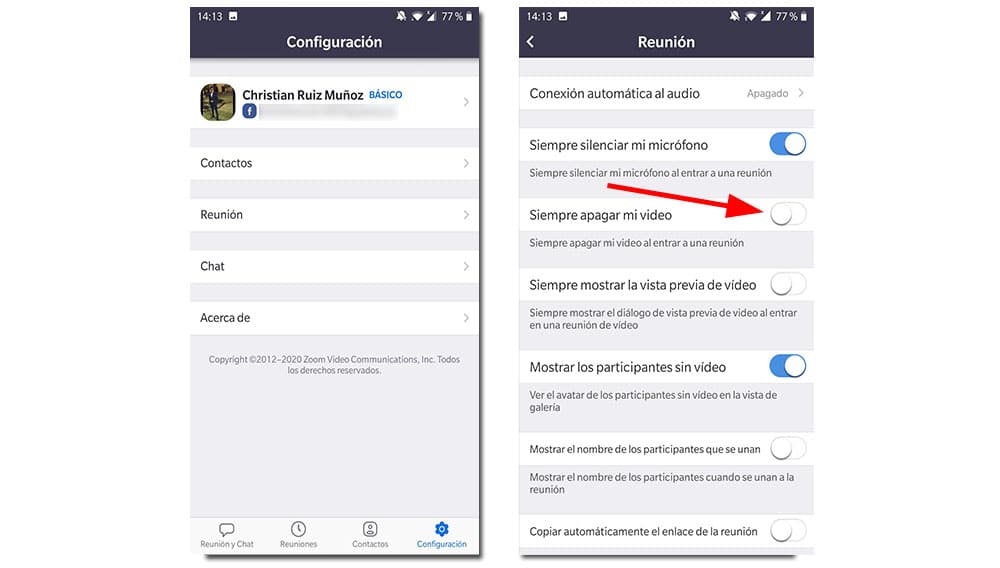zoom és a la boca de tothom. Durant aquest període de quarantena, la seva demanda s'ha vist augmentada de forma estratosfèrica, arribant a generar més descàrregues en aquests mesos del 2020 que el 2019. I no només per això, també és a l'ull de l'huracà pels seus qüestionables mètodes de seguretat , encara que segons institucions oficials com les universitats, sembla que això està solucionat.
Amb aquesta garantia, encara que amb la màxima precaució, no ens privarem de seguir usant aquesta app que és de gran utilitat per concertar reunions de treball, de classe. O simplement per veure familiars i amics. Com dèiem abans, els desenvolupadors han vist augmentat l'ús de la seva app exponencialment, però el que veiem augmentat és el consum de la bateria del smartphone. No vindria malament estalviar autonomia mentre fem videotrucades.
Com estalviar bateria…des de la pròpia app
Podríem ser a través de l'activació d'una manera fosca, una opció molt utilitzada per moltes de les aplicacions Android, però no és així. Per desgràcia, no hi ha una funció per canviar aquest paràmetre des del mateix Zoom, almenys de moment. No obstant això, podem tallar, en certa part, aquest desgast de generar utilitzar l'app.
Per això, quan ens trobem a la pantalla principal, ens dirigim a l'apartat «Configuració», situat a la cantonada inferior dreta del panell. Seguidament, polsem sobre «Reunió», i un cop accedim al menú, ens fixem en l'opció «Sempre apagar el meu vídeo». Si està activada, la podem desactivar, deixant només l'àudio com a mitjà per comunicar-se amb el contertuli. El que és una trucada normal i corrent. Això permetrà estalviar bateria de forma notòria, és palpable a mesura que va baixant el percentatge de consum de l'app.
Altres opcions per disminuir el consum
Dins d'aquesta, hi ha més opcions que ens atorgarà més durabilitat de l'autonomia si les fem servir correctament. Si retrocedim al menú de «Configuració», es troba l'apartat de «Chat», per ajustar paràmetres durant la trucada de vídeo. El que farem és intentar que l'app funcioni tan poc com sigui possible, únicament per a la conversa que estem mantenint en aquell moment. Per això, restringirem les diferents notificacions que fa arribar lapp.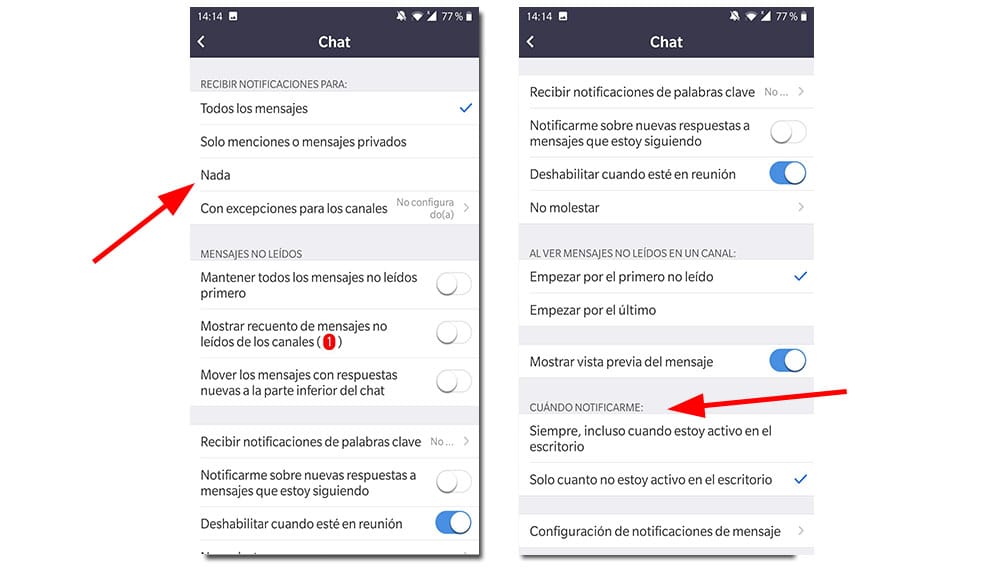
Des d'aquest menú de «Chat», podem triar quan rebre notificacions, i seleccionant «Només quan no estic actiu a l'escriptori», en limitarà el funcionament. En segon lloc, seleccionarem notificacions per a «Mencions o missatges privats» o si ho desitgem, «Res». Així, evitarem aquesta arribada d'avisos, que escurçarà aquesta feina en segon pla. L'app també ens avisa sobre missatges no llegits durant el xat de la trucada de vídeo, però podem evitar-ho si activem la funció «Deshabilitar quan estigui en reunió». Totes aquestes mesures provocarà un descens assegurat en el consum de la bateria, encara que no amb tant d'efecte que el primer truc que hem comentat.